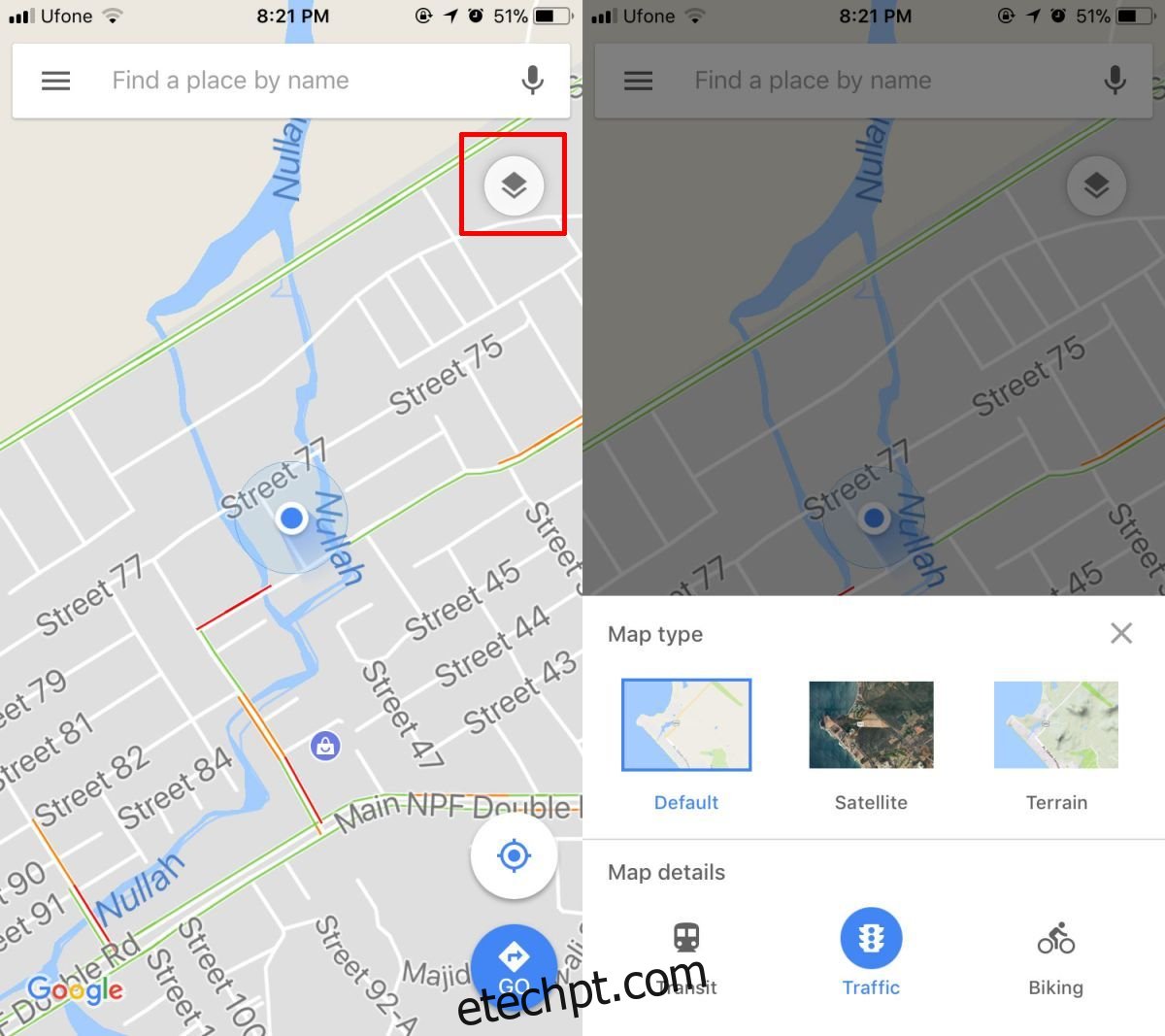O Google Maps é o aplicativo ideal para obter rotas. É mais do que apenas um aplicativo de navegação. O aplicativo pode dizer se um local específico está aberto ou não, qual é o melhor horário para visitar se você deseja evitar multidões e se um local tem estacionamento ou não. Ele também pode dizer se há um engarrafamento ou uma estrada foi bloqueada e fornecer uma estimativa de quando ela será aberta. Veja como você pode visualizar bloqueios e engarrafamentos no Google Maps.
O Google Maps exibe vários tipos diferentes de informações. Cada tipo tem sua própria camada que deve ser habilitada se você quiser visualizar as informações dele. As informações de trânsito no Google Maps não são diferentes. É outro tipo de camada de informação que você precisa ativar para visualizar engarrafamentos no Google Maps.
Engarrafamentos e bloqueios
Abra o Google Maps e toque no botão de camadas no canto superior direito, abaixo da barra de pesquisa. Um menu será aberto com uma seleção de tipos de mapa e detalhes do mapa. Toque em Trânsito.
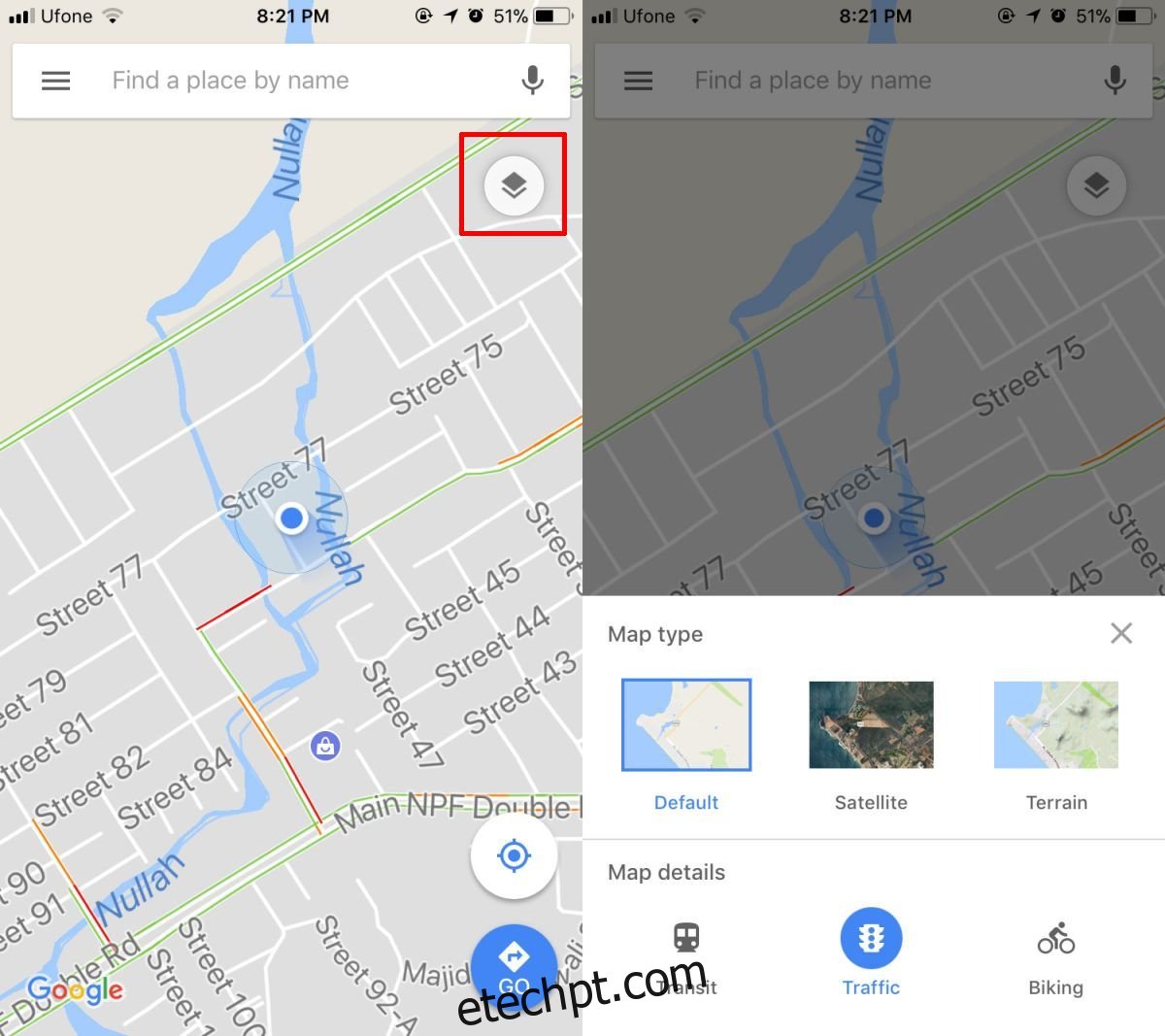
Volte ao mapa e você verá linhas laranjas onde o tráfego é intenso. Para situações de tráfego particularmente ruins em que está congestionado ou onde as estradas foram bloqueadas completamente, você verá linhas vermelhas e sinais de parada. Se você tocar em um desses sinais, poderá ver quando uma determinada estrada será aberta.
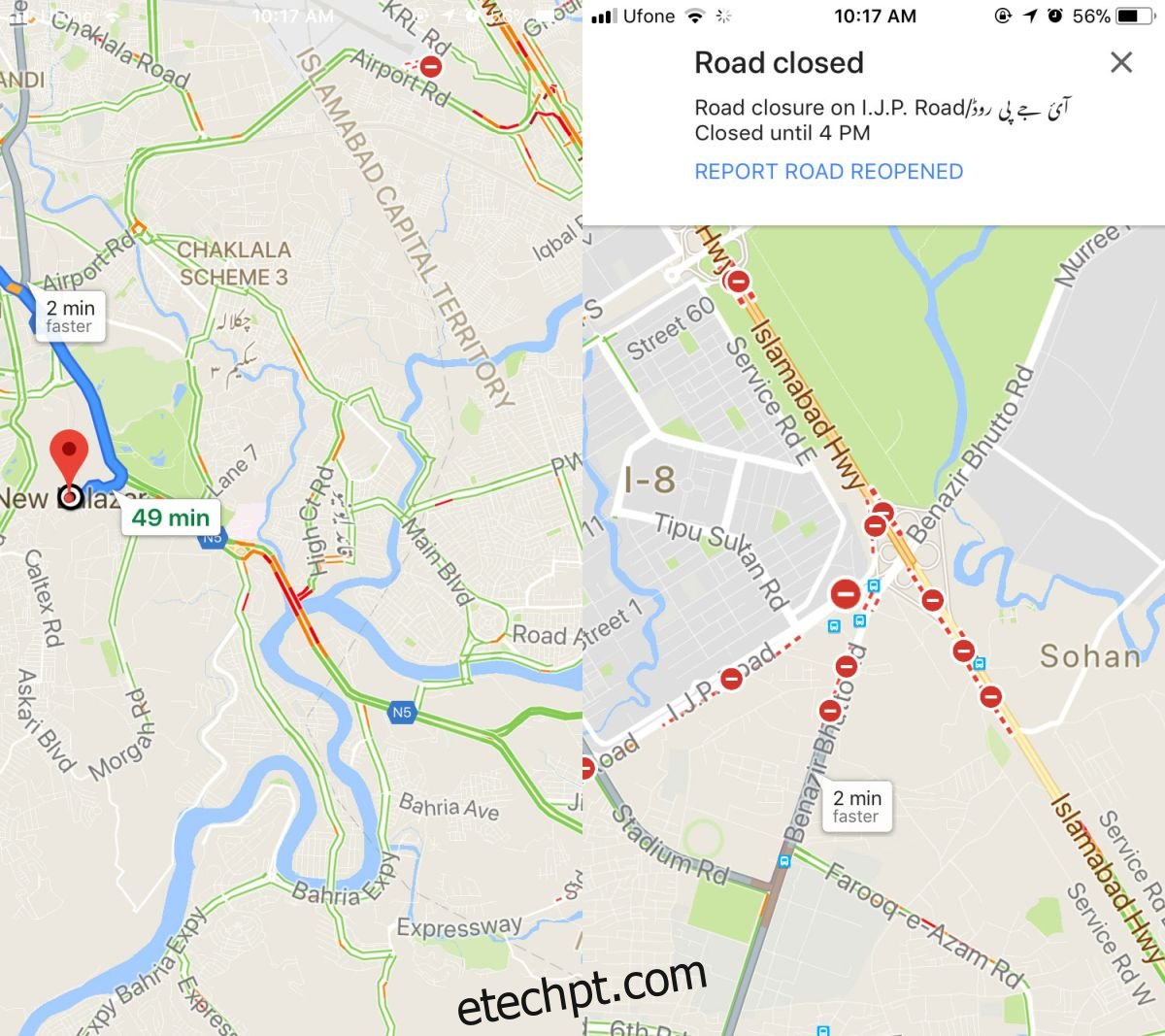
Denunciar estrada fechada
Esses são dados de origem coletiva, portanto, se você encontrar uma estrada que o Google Maps diz estar fechada, mas aberta ao tráfego, você pode denunciá-la aberta.
Da mesma forma, se você estiver em uma estrada que está fechada, mas o Google Maps não conseguiu identificá-la como tal, você pode denunciá-la. Para denunciar uma estrada fechada, toque e segure nela até que o Google Maps solte um alfinete e identifique o endereço. Depois que o endereço for identificado, deslize para cima no cartão de endereço e toque na opção “Informar um problema”.
Nesta opção, selecione ‘Estrada fechada’.
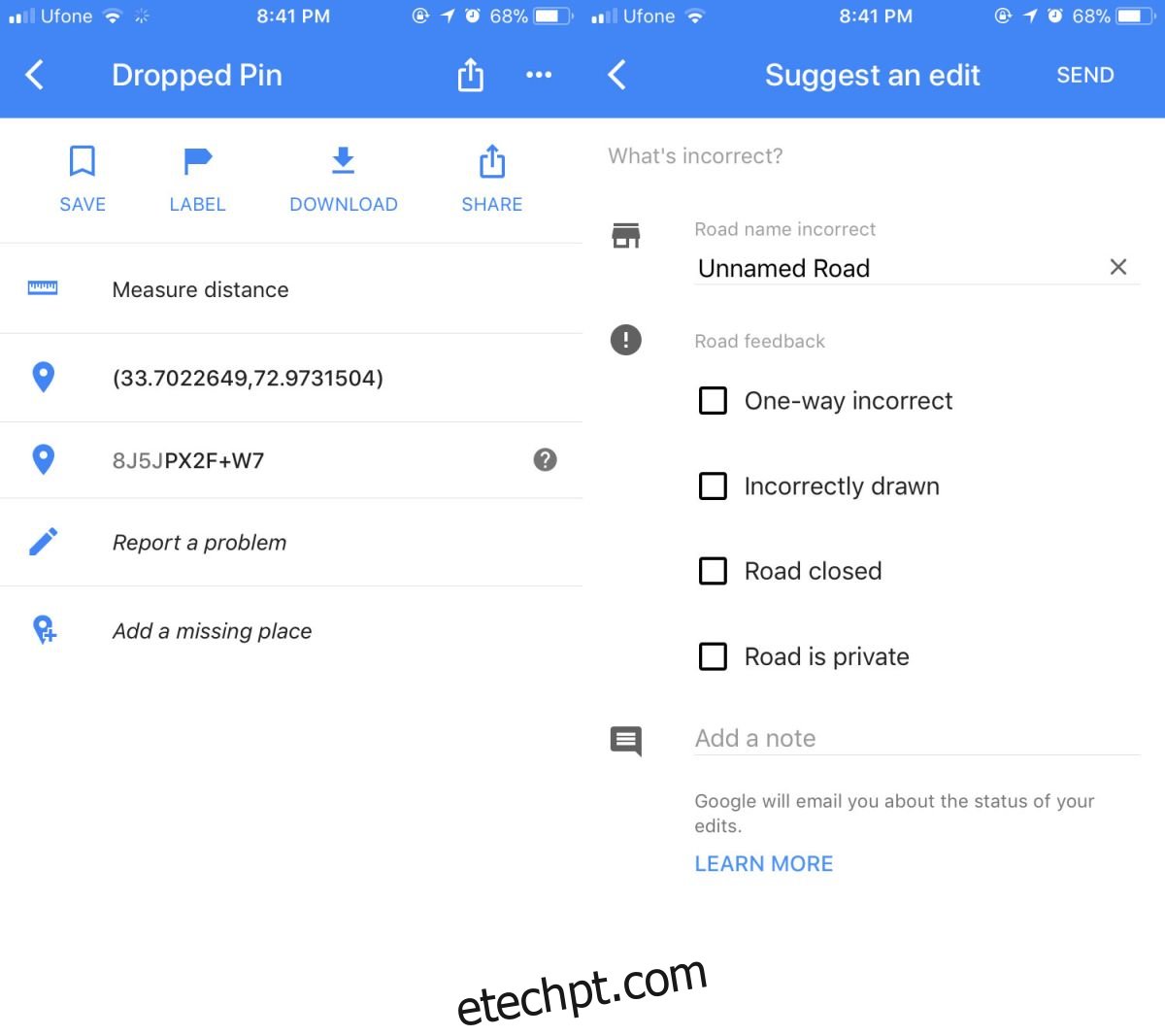
Não é preciso apenas uma pessoa para marcar uma estrada bloqueada ou aberta. Levará pelo menos alguns relatórios de pessoas diferentes antes que o Google Maps marque uma estrada aberta ou fechada. Isso pode atrasar a divulgação rápida de informações, mas também é um impedimento para brincadeiras. Se o Google Maps relatar uma estrada fechada em apenas um ou dois relatórios, é provável que muitas pessoas não cheguem à escola ou ao trabalho.
Se você quiser testar esse recurso e ver como ele é eficaz, procure sua rota para casa no Google Maps durante a hora do rush.